Tại sao laptop chạy chậm - Cách tăng 12x tốc độ
Laptop chạy chậm là lỗi mà chẳng người dùng nào muốn gặp phải. Tuy nhiên, sau một thời gian sử dụng laptop chạy chậm là điều không thể tránh khỏi. Vậy tại sao laptop chạy chậm và cách xử lý như thế nào hiệu quả nhất? Hãy tìm hiểu cùng Linh Kiện Điện Thoại Tín Thành nhé.

Tại sao laptop chạy chậm?
Dung lượng RAM đã đầy
RAM chứ mọi dữ liệu mà ứng dụng cần GPU, CpU xử lý. Nếu người dùng mở quá nhiều ứng dụng cùng một lúc mà dung lượng RAM quá ít sẽ không đủ để lưu trữ. Từ đó dẫn đến tình trạng laptop chạy chậm. Đây là nguyên nhân thường xuất hiện nhiều trên đại đa số các dòng laptop.
Ổ cứng không còn không gian lưu trữ
nếu chiếc laptop của người dùng chỉ có ổ cứng HDD, nhưng lại chứa quá nhiều dữ liệu thì nguy chơ máy chạy chậm hay hoặc treo là điều khó tránh khỏi. HDD chạy chậm khi đầy bộ nhớ cache thường khá nhỏ bởi vì cache trên HDD đóng vai trò là lưu vị trí của những dữ liệu trong ổ. Vì vậy, khi ổ HDD đã chứa quá nhiều dữ liệu, sẽ làm cho bộ nhớ cache luôn trong trạng thái đầy. Dẫn đến tình trạng một số dữ liệu ít sử dụng khi truy cập lại phải tìm kiếm vị trí khiến cho tốc độ hoạt động của máy giảm.

Hệ điều hành đã cũ, không được cập nhật thường xuyên
Việc update hệ điều hành vô cùng quan trọng bởi nó giúp cho máy tính tránh lỗ hổng trong bảo mật và bổ sung thêm các tính năng mới để thiết bị có thể hoạt động mượt mà hơn, nhất là đối với những chiếc laptop chạy hệ điều hành Windows 10. Vì vậy, nếu như laptop không được cập nhật thường xuyên thì driver lâu dẫn sẽ cũ và xuất hiện lỗi khiến cho máy hoạt động rất chậm khi xử lý các tác vụ hằng ngày.
Máy tính của người dùng không được vệ sinh định kỳ
Một trong các nguyên nhân làm cho laptop nóng và chạy chậm là do người dùng không vệ sinh thiết bị thường xuyên. Khi sử dụng lâu ngày, bụi bẩn sẽ tích tụ lại làm cho khả năng tản nhiệt của máy bị giảm sút, nhiệt độ tăng cao. Khiến cho máy tính phải tự động giảm hiệu năng để tránh tình trạng quá nhiệt xảy ra. Không chỉ vậy, việc thường xuyên không vệ sinh laptop còn còn làm tăng nguy cơ chập cháy những bộ phận bên trong máy, điển hình như cháy một phần hay hoàn toàn CPU, GPU bởi vì hai bộ phận này phải tỏa nhiệt nhiều nhất.

Laptop đã bị nhiễm virus
Laptop nhiễm virus hay những tập tin trên mạng internet nhiễm virus cũng có thể là cho máy tính hoạt động chậm một cách bất thường, cách xử lý duy nhất là người dùng phải cài đặt một phần mềm diệt virus và cài đặt quá nhiều sẽ làm lãng phí, tốn không gian ổ cứng.
Giải pháp khắc phục lỗi laptop chạy chậm hiệu quả nhất
Sau khi người dùng đã tìm ra đáp án cho câu hỏi tại sao laptop chạy chậm thì hãy áp dụng ngay những biện pháp dưới đây để thiết bị có thể trở về trạng thái hoạt động bình thường.
Cách 1: Khởi động lại laptop
Cách này nghe qua thì có vẻ đơn giản nhưng hiệu quả mang lại khá cao. Việc khởi động lại laptop sẽ giúp máy xóa đi bộ nhớ hệ thống và những bản cập nhật gần đây sẽ có hiệu lực. Vì vậy, điều này vô cùng quan trọng là phải khởi động lại máy tính đặc biệt là những thiết bị hoạt động ngày càng chậm.
Nếu như giải pháp khởi động lại laptop không hiệu quả thì hãy áp dụng tiếp cách dưới đây nhé.

Cách 2: Nâng cấp dung RAM
Ram có dung lượng càng lớn thì những ứng dụng và chương trình sẽ được xử lý nhanh hơn, song song điều này là dùng nhiều app hơn. nếu như RAM quá thấp khiến cho laptop chạy chậm thì hãy nâng cấp ngay cho máy một thanh RAM có dung lượng tối thiểu 4GB để thiết bị có thể hoạt động mượt mà hơn nhé.
Để kiểm tra dung lượng hiện tại của RAM thì người dùng có thể thực hiện theo cách sau đây: Nhấn vào Start >> Chọn mục Control Panel >> Nhấn chọn System and Security >> Nhấp vào System.
Cách 3: Xóa những dữ liệu không cần thiết hoặc không sử dụng đến nữa
Như những thông tin đã đề cập ở phần tại sao laptop chạy chậm thì những dữ liệu lâu ngày không sử dụng sẽ trở thành “rác”, vì vậy để giúp cho ổ cứng có thêm nhiều không gian lưu trữ hơn thì người dùng nên xóa các tập tin không còn sử dụng nữa. Đối với những tập tin ít sử dụng và người dùng không nỡ xóa thì có thể lưu trữ trên USB hoặc ổ cứng ngoài hay các dịch vụ lưu trữ đám mây.
Bên cạnh đó, thùng rác cũng cần được dọn dẹp thường xuyên. Việc người dùng thao tác bằng phím Delete không khiến cho dữ liệu xóa khỏi bộ nhớ mà chỉ tạm thời xóa sự hiện diện của chúng, để máy có thể giảm gánh nặng thì tốt nhất người dùng nên xóa chúng triệt để. Tại Recycle Bin, người dùng nhấn chuột phải và chọn Empty Recycle Bin để xóa hết tất cả các dữ liệu trong thùng rác.
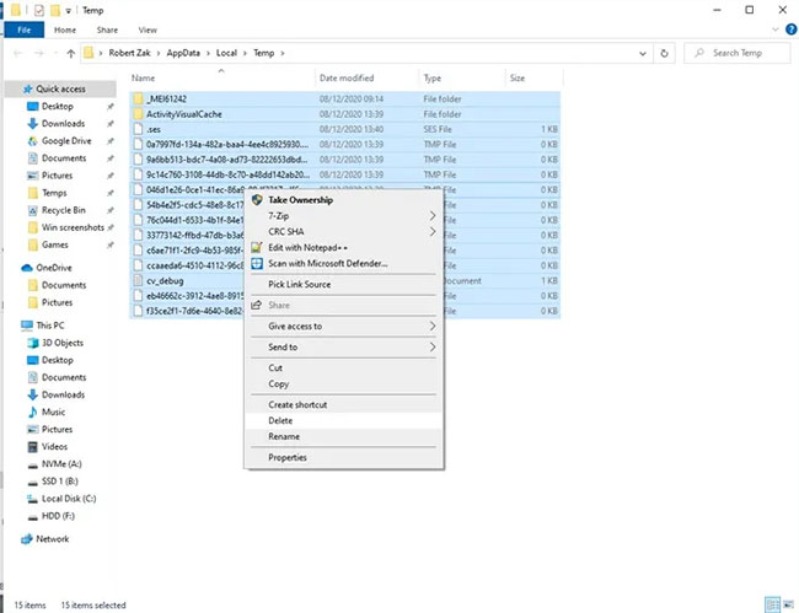
Cách 4: Nâng cấp SSD
Mặc dù ổ cứng SSD có giá thành cao hơn nhiều so với HDD thông thường nhưng mà hiệu quả mà chúng mang lại cho máy vô cùng to lớn. Xét về mặt tốc độ xử lý thì ổ cứng SDD xứng đáng với số tiền mà người dùng đã bỏ ra khi giúp người dùng mở máy chỉ trong vài giây thay vì HDD là vài phút, hỗ trợ truy xuất dữ liệu nhanh chóng, tăng nhanh khả năng làm việc, băng thông truyền dữ liệu lớn và xử lý tại sao laptop chạy chậm.
Đặc biệt, laptop sử dụng hệ điều hành Windows 10 thì việc nâng cấp ổ SSD là điều sớm muộn thôi. Windows 10 yêu cầu một tốc độ truy xuất của ổ cứng cao để chạy cho những tác vụ dễ dễ xảy ra tình trạng full disk, vì vậy người dùng nên trang bị SSD để giúp máy hoạt động nhanh hơn nhé.
Cách 5: Hãy thực hiện phân mảnh ổ cứng
Đối với người dùng không có điều kiện để nâng cấp SSD thì cần phải chống phân mảnh ổ cứng thường xuyên, điều này sẽ giúp cho HDD có thể chạy nhanh hơn. Để phân mảnh ổ cứng người dùng chỉ cần làm theo hướng dẫn sau:
- Người dùng mở Computer và nhấn chuột phải vào bất kỳ ổ đĩa nào có trên màn hình. Sau đó nhân chọn Properties.
- Tiếp theo, chọn Tool và nhấn vào Defragment now...
- Tiếp tục người dùng chọn Analyza disk để hệ thống kiểm tra ổ cứng có hiện phân mảnh không.
- Sau đó, hệ thống sẽ tự động kiểm tra từng ổ cứng. Nếu kết quả có phát hiện phân mảnh thì người dùng nhấn chọn Defragment disk để xử lý.
Để máy tính có thể hoạt động nhanh hơn người dùng nên thực hiện việc chống phân mảnh thường xuyên.
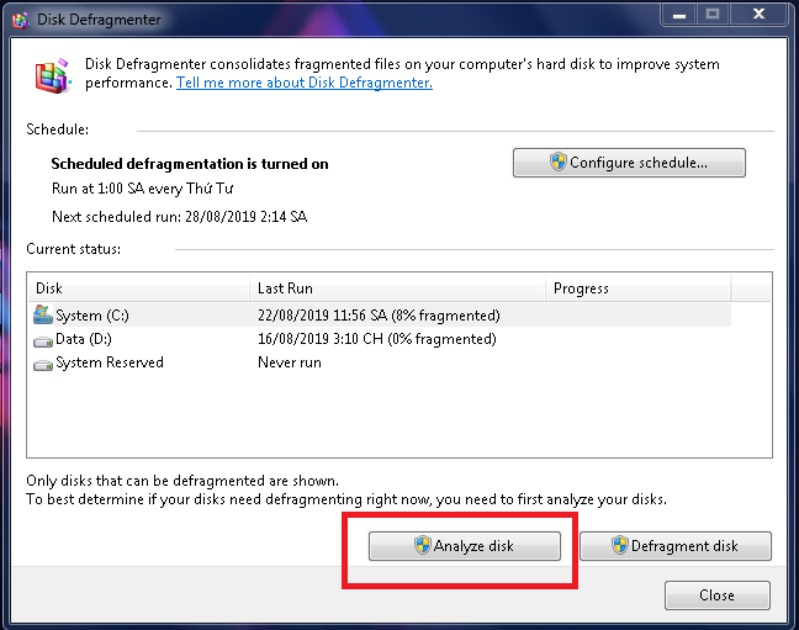
Cách 6: Thường xuyên cập nhật hệ điều hành
Phiên bản mới khi nào cũng hoàn thiện hơn bản cũ, không chỉ khắc phục những lỗi ở bản cũ mà còn bổ sung thêm các tính năng mới giúp máy chạy nhanh hơn. Nếu đã lâu rồi người dùng chưa update Windows mới thì hãy thực hiện ngay đi nhé.
Cách 7: Tắt những phần mềm chạy ẩn và khởi chạy
Như vậy, qua phần tìm hiểu tại sao laptop chạy chậm thì người dùng đã có thể đưa ra biện pháp xử lý lỗi hiệu quả. Khi có khá nhiều phần mềm không thật sự cần thiết đang hoạt động ngầm trong laptop mà người dùng không hay biết và cũng như những ứng dụng hoạt động cùng lúc khi mở máy khiến cho thiết bị chạy chậm. Để tắt những phần mềm hoạt động ngầm, người dùng thực hiện theo hướng dẫn:
- Nhấn vào tổ hợp phím, sau đó hộp thoại RUN sẽ xuất hiện và người dùng chỉ cần gõ “msconfig”.
- Tại giao diện Servies, người dùng bỏ chọn các ứng dụng mình không sử dụng nữa và nhấn OK.
- Ở giao diện Startup, người dùng cũng bỏ chọn các ứng dụng mà mình không muốn hoạt động khi mở máy. cuối cùng người dùng nhấn chọn resart.
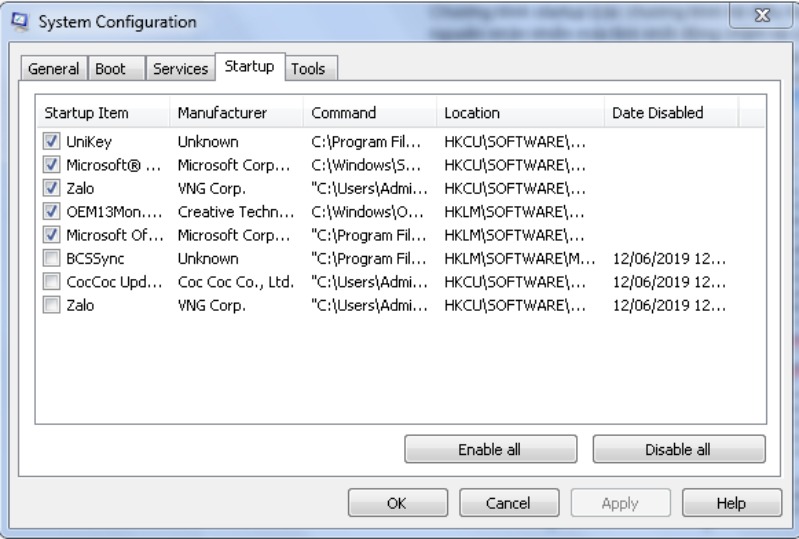
Cách 8: Quét virus thường xuyên
Máy bị nhiễm virus cũng là nguyên nhân làm cho laptop hoạt động chậm. Do đó, việc cài đặt các phần mềm diệt virus cho máy tính luôn cần thiết. Mặc dù phần mềm phần mềm diệt virus miễn phí hoặc tốt hơn nữa là trả phí thì người dùng cũng nên cài đặt cho máy. Và người dùng nên quét virus thường xuyên để laptop không bị nhiễm virus độc hại.
Cách 9: Vệ sinh laptop định kỳ
Một trong những vấn đề khiến cho người dùng phải đặt ra câu hỏi tại sao laptop chạy chậm chính là máy tính không được vệ sinh định kỳ. Máy tính cần phải được vệ sinh ít nhất 6 tháng một lần để hạn chế tối đa các rủi ro sẽ xảy ra trên phần cứng. cũng như có thể phát hiện và xử lý các lỗi do phần cứng gây ra.
Cách 10: Xóa bộ nhớ trên trình duyệt
Nếu như laptop của người dùng hoạt động chậm và nhất là trong trình duyệt web. Việc này có thể do bộ nhớ cache của trình duyệt. Nếu đúng như thế thì người dùng hãy thử xóa hết bộ nhớ cache của trình duyệt. Mặc dù giải pháp này nghe có vẻ kỳ lạ nhưng hiệu quả mang lại sẽ khiến người dùng phải kinh ngạc. Để làm được điều này, người dùng cần vào Google Chrome, tiếp theo nhấn tổ hợp phím Ctrl + Shift + Delete và chọn Xóa dữ liệu.
Sau khi đã tìm lời giải đáp cho vấn đề tại sao laptop chạy chậm và áp dụng hết những cách trên nhưng tình trạng đó vẫn không thuyên giảm thì có thể máy tính của bạn đã hư hỏng về phần cứng và cần thay thế linh kiện chính hãng. Nếu bạn vẫn loay hoay tìm kiếm nơi cung cấp linh kiện laptop thì hãy đến với Tín Thành để được đảm bảo chất lượng linh kiện, mua giá sỉ và hưởng nhiều chính sách ưu đãi. Để biết thông tin chi tiết về linh kiện laptop bạn hãy liên hệ Tín Thành qua 0982.14.24.34.





















